海報(bào)制作,提取人物像素制作人物海報(bào)主體
時(shí)間:2024-03-09 08:16作者:下載吧人氣:35
效果圖:
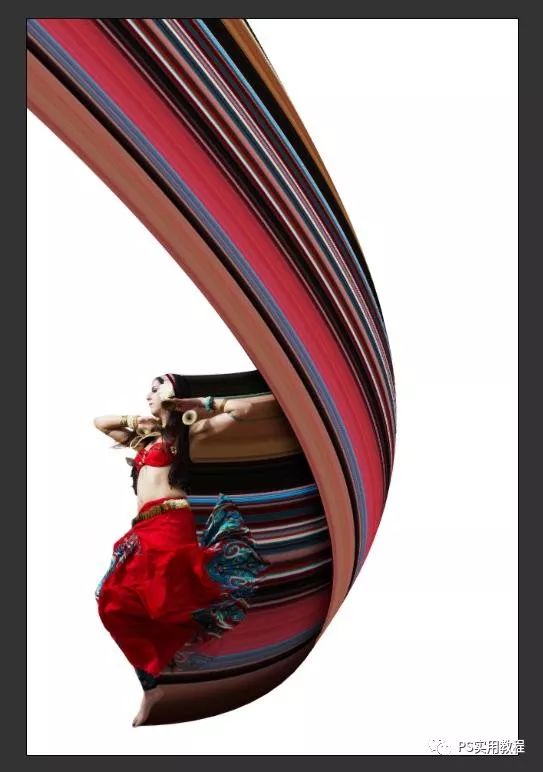
1.將人物素材圖拖入PS中。

2.用快速選擇工具>選擇主體,選中人物主體。然后進(jìn)入選擇并遮住,用邊緣調(diào)整畫筆將毛發(fā)刷出來。用套索工具將其他邊緣沒選好的部分,修正一下得到如下圖。

確定導(dǎo)出帶有蒙版的圖層后,得到如下圖摳圖結(jié)果。

3.選中摳圖圖層,右鍵點(diǎn)擊轉(zhuǎn)換為智能對象。
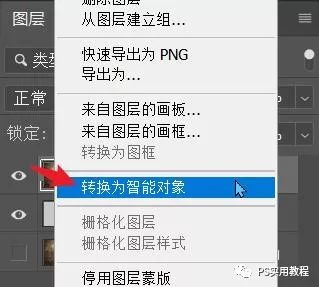
按CTRL+J,復(fù)制得到拷貝圖層,移動(dòng)到邊上,如下圖。

4.獲取完整單像素列。選中拷貝圖層,按住ALT鍵,快速反復(fù)按壓鍵盤左向方向鍵,直至右邊的像素顏色,明顯可以看到從上到下至少能選出1像素完整內(nèi)容。

選中所有拷貝圖層,右鍵點(diǎn)擊合并圖層,如下圖。

選中工具欄中的單列選框工具。
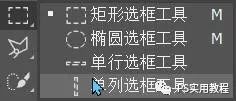
在隨便一個(gè)完整列的位置上點(diǎn)一下,按CTRL+J得到一個(gè)完整像素列圖層,如下圖。

5.將單像素列拉伸為相應(yīng)顏色的長方形。向拷貝層隱藏,我們可以看到目前的單像素列圖層如下圖。

按CTRL+T,到自由變換模式,然后將單像素列拉伸為如下圖長方形。
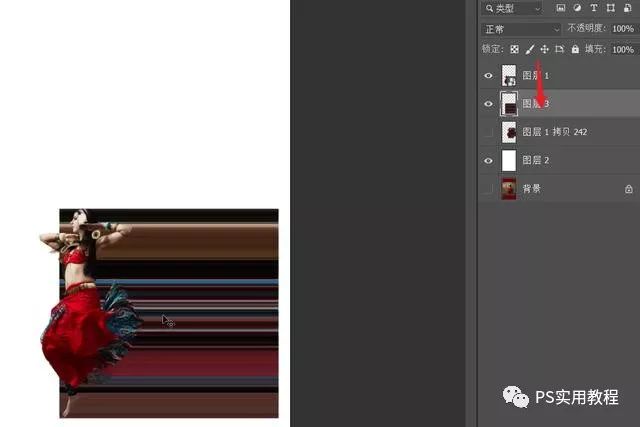
6.變形得到相應(yīng)顏色彩帶。繼續(xù)將長方形的寬度拉伸到高度的2倍,差不多就可以。點(diǎn)擊自由變換上方功能選項(xiàng)的彎曲小圖標(biāo),到變形模式。
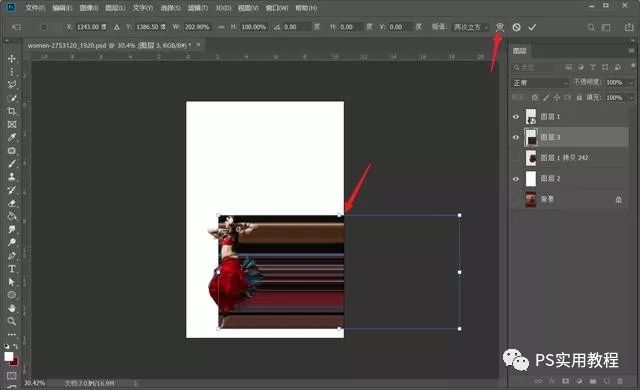
將長方形右側(cè)的兩個(gè)頂點(diǎn)拖動(dòng)到如下圖位置,然后稍微調(diào)整一下,得到如下圖。
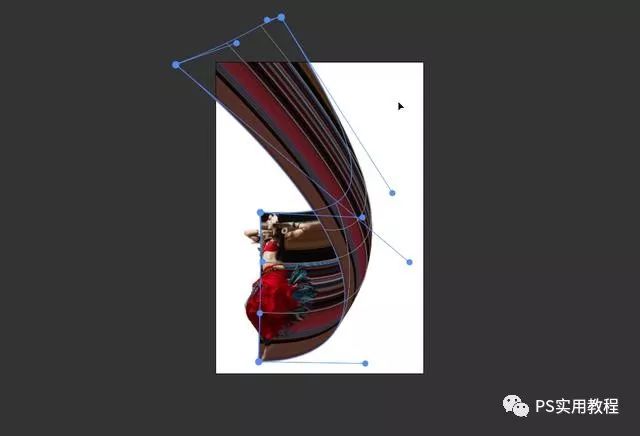
7.給得到的彩帶圖層,建一個(gè)圖層蒙版。選中圖層蒙版后,用黑色畫筆,將人物左側(cè)冒出的彩帶部分去掉,如下圖。
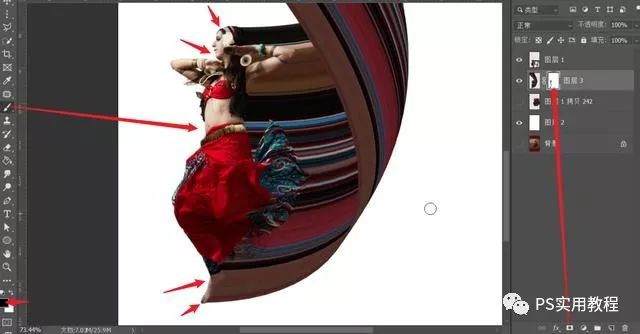
8.加陰影和高光部分。用鋼筆工具將內(nèi)側(cè)的曲線勾出來,如下圖。
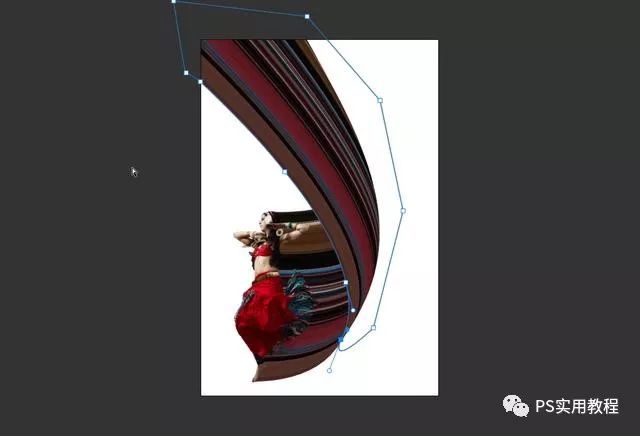
右鍵點(diǎn)擊建立選區(qū)。
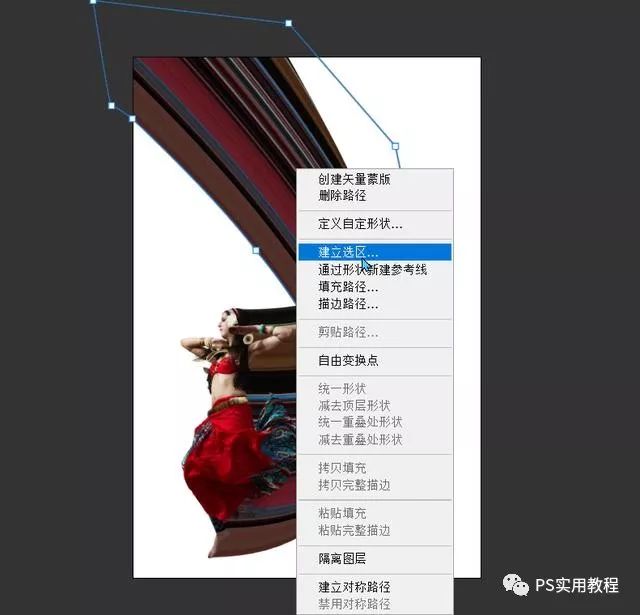
在彩帶圖層上新建空圖層,再點(diǎn)擊圖層蒙版圖標(biāo),得到選區(qū)蒙版。右鍵將這個(gè)新圖層建立為剪貼蒙版。
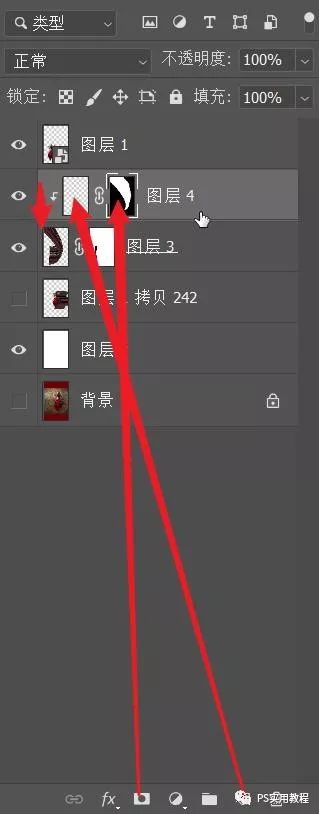
按ctrl+J,復(fù)制得到拷貝圖層。然后右鍵建立為剪貼蒙版。再選中拷貝圖層的蒙版,按ctrl+I反相,如下圖。
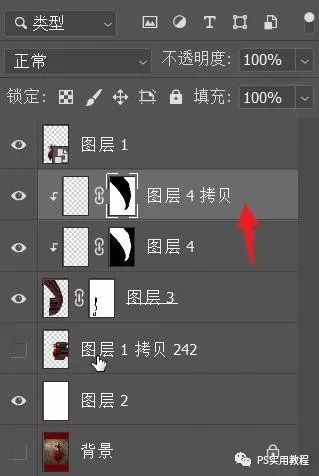
將拷貝圖層的混合模式改為柔光,用黑色柔邊圓畫筆在內(nèi)側(cè)邊上刷兩下,得到陰影部分,如下圖。
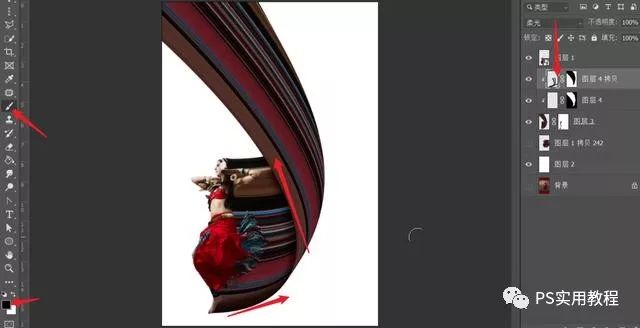
選中圖層4,將混合模式改為疊加,用白色畫筆在外側(cè)刷成高光部分,如下圖。
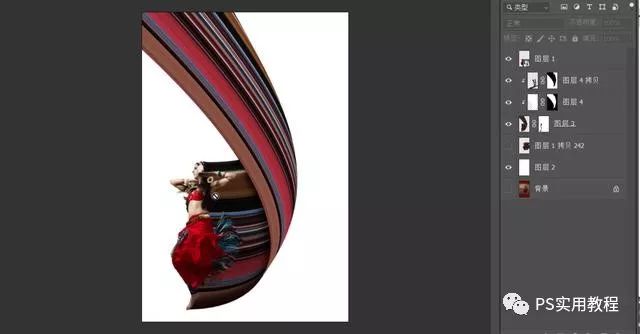
9.最后可以用曲線調(diào)整一下整體的對比度和亮度。
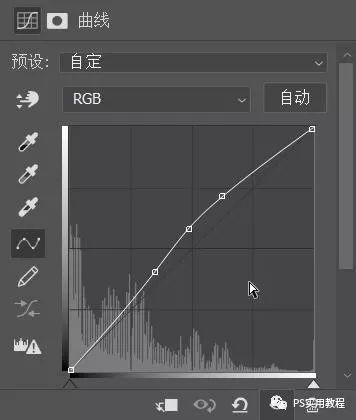
完成:
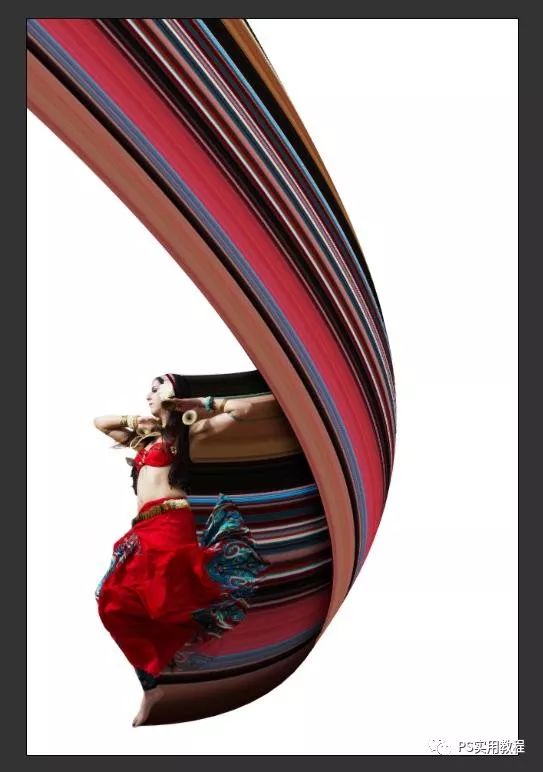
當(dāng)然這個(gè)教程不限于人物海報(bào),做商品海報(bào)也是非常合適的,操作還簡單,一起還練習(xí)一下吧,相信同學(xué)們可以做的更好,PS就是要多多練習(xí)呀。
相關(guān)推薦
相關(guān)下載
熱門閱覽
最新排行
- 1室內(nèi)人像,室內(nèi)情緒人像還能這樣調(diào)
- 2黑金風(fēng)格,打造炫酷城市黑金效果
- 3人物磨皮,用高低頻給人物進(jìn)行磨皮
- 4復(fù)古色調(diào),王家衛(wèi)式的港風(fēng)人物調(diào)色效果
- 5海報(bào)制作,制作炫酷的人物海報(bào)
- 6海報(bào)制作,制作時(shí)尚感十足的人物海報(bào)
- 7創(chuàng)意海報(bào),制作抽象的森林海報(bào)
- 8海報(bào)制作,制作超有氛圍感的黑幫人物海報(bào)
- 9碎片效果,制作文字消散創(chuàng)意海報(bào)
- 10人物海報(bào),制作漸變效果的人物封面海報(bào)
- 11文字人像,學(xué)習(xí)PS之人像文字海報(bào)制作
- 12噪點(diǎn)插畫,制作迷宮噪點(diǎn)插畫

網(wǎng)友評論